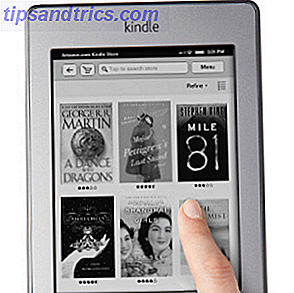Το διανομέα για την προβολή όλων των καταλόγων που είναι συνδεδεμένοι στον υπολογιστή σας είναι Αυτό το PC (ή Ο υπολογιστής μου σε παλαιότερες εκδόσεις των Windows). Σας επιτρέπει να αποκτήσετε πρόσβαση όχι μόνο στις εσωτερικές σας μονάδες δίσκου, αλλά και σε οποιαδήποτε αφαιρούμενα μέσα που είναι συνδεδεμένα στον υπολογιστή σας, όπως δίσκοι flash.
Έχουμε δείξει πώς να αλλάξουμε τα γράμματα μονάδας δίσκου στα οποία οι Windows εκχωρούν την Αλλαγή & Διαγραφή Επιστολών δίσκου των Windows με το DriveLetterView Αλλαγή & Διαγραφή Επιστολών μονάδων δίσκου των Windows με το DriveLetterView Στα λειτουργικά συστήματα Windows, τα τμήματα του σκληρού δίσκου και οι εξωτερικές μονάδες αναγνωρίζονται με γράμματα μονάδας δίσκου από το Α στο Ζ. Ορισμένα από τα γράμματα είναι αποκλειστικά, αλλά άλλα τμήματα ή οπτικές μονάδες έχουν εκχωρηθεί μεταγενέστερα γράμματα .... Διαβάστε περισσότερα, αλλά υπάρχει ένα άλλο τέχνασμα που κρύβεται μέσα σε μια ρύθμιση των Windows. Από προεπιλογή, θα μπορείτε να βλέπετε μόνο μονάδες δίσκου που έχετε συνδέσει αυτήν τη στιγμή με το σύστημά σας. Αν θέλετε να βλέπετε όλες τις μονάδες ανά πάσα στιγμή, ακολουθήστε αυτά τα βήματα.
@hikari_no_yume Εάν απενεργοποιείτε τις μονάδες δισκέτας στο BIOS, τα παράθυρα μπορούν να χρησιμοποιήσουν A και B για σκληρούς δίσκους pic.twitter.com/SEzLrdBaYl
- AFRO ~ (@tamathon) 24 Σεπτεμβρίου 2016
Πληκτρολογήστε φάκελο στο μενού "Έναρξη" για να ανοίξετε το μενού "Επιλογές εξερευνητή αρχείων " Κάντε κλικ στην καρτέλα Προβολή και μετακινηθείτε προς τα κάτω για να βρείτε το στοιχείο Απόκρυψη κενών μονάδων δίσκου, το οποίο πιθανώς θα ελεγχθεί. Αποεπιλέγοντας αυτό το πλαίσιο, λέτε στα Windows να σας εμφανίζουν όλες τις μονάδες στον υπολογιστή σας, ακόμη και αν δεν έχουν τίποτα συνδεδεμένο σε αυτά.
Αν αλλάζετε αυτήν τη ρύθμιση, πιθανότατα θα δείτε αυτό το PC συχνά. Για να φτάσετε πιο γρήγορα, επιστρέψτε στην καρτέλα Γενικά και επιλέξτε Αυτός ο υπολογιστής δίπλα στο στοιχείο Άνοιγμα του εξερευνητή αρχείων σε . Αυτό σημαίνει ότι όταν ανοίγετε ένα νέο παράθυρο του File Explorer από μια συντόμευση ή πατώντας το πλήκτρο Windows + E, θα ανοίξει δεξιά σε αυτόν τον υπολογιστή αντί για γρήγορη πρόσβαση .
Ίσως να μην βλέπετε καμία διαφορά σε αυτόν τον υπολογιστή μετά την πραγματοποίηση αυτής της αλλαγής αν χρησιμοποιείτε όλες τις μονάδες δίσκου σας. Ένα συνηθισμένο σενάριο που μπορεί να δημιουργήσει μια κενή μονάδα δίσκου είναι αν ο φορητός υπολογιστής σας διαθέτει υποδοχή κάρτας SD 7 Χρήση εξαιρετικής χρήσης για μια παλιά κάρτα SD 7 Awesome χρήσεις για μια παλιά κάρτα SD Είτε η παλιά κάρτα SD σας είναι ένα πενιχρό 64 MB ή ένα τεράστιο 64 GB, υπάρχουν διάφορα προγράμματα για να χρησιμοποιήσετε αυτές τις κάρτες αποθήκευσης. Διαβάστε περισσότερα ότι δεν υπάρχει κάρτα μέσα. Αν συχνά ανταλλάσσετε κάρτες σε αυτήν την υποδοχή, μπορεί να σας βοηθήσει να έχετε τον δίσκο στο ίδιο σημείο κάθε φορά που χρησιμοποιείτε αυτήν τη ρύθμιση αντί να το έχετε πηδήσει παντού.
Εάν δυσκολεύεστε να αποκτήσετε τα Windows για να αναγνωρίσετε μια εξωτερική μονάδα δίσκου, διαβάστε πώς να το διορθώσετε στο Windows External Drive Not Recognized; Αυτό είναι πώς να το διορθώσετε στα εξωτερικά συστήματα δίσκου των Windows που δεν αναγνωρίζονται; Αυτό είναι το πώς να το διορθώσετε στα Windows Η συσκευή USB μπορεί να μην αναγνωρίζεται λόγω ζητημάτων κατάτμησης, χρησιμοποιώντας λάθος σύστημα αρχείων, νεκρές θύρες USB, ζητήματα προγραμμάτων οδήγησης στα Windows ή νεκρό δίσκο. Διαβάστε περισσότερα .
Σας αρέσει να έχετε αχρησιμοποίητους δίσκους από την όραση, ή θα προτιμούσατε να τους βλέπετε όλη την ώρα; Ενημερώστε μας αν αλλάξατε αυτή τη ρύθμιση στα σχόλια!
Image Credit: Ksander μέσω του Shutterstock